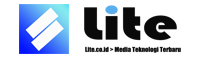Cara Ganti Password Wifi IndiHome – Pernahkah kalian merasa kesal sebab koneksi WiFi di rumah tiba-tiba melambat bahkan sampai mati? Padahal jumlah anggota keluarga sedikit namun penggunaan WiFi menunjukkan bahwa pengguna pribadi yang sudah terlalu banyak.


Hal tersebut memang sangat bisa terjadi jika kalian tidak ganti password WiFi Indihome secara berkala. Apalagi WiFi Indihome dikenal dengan kecepatan internetnya yang tinggi sehingga banyak pengguna yang tidak dikenal dari sekitar rumah kalian yang tiba-tiba saja ikut menggunakan koneksi WiFi rumah kalian.
Mengapa mengganti password WiFi Indihome sebaiknya harus dilakukan secara berkala? Sebab penggantian password yang berkala bisa meminimalisir koneksi WiFi kalian di hack oleh orang lain. Jangan sampai konseksi WiFi rumah kalian digunakan secara terus menerus oleh orang lain tanpa izin dengan kalian terlebih dahulu.
Namun, tidak semua pemilik koneksi WiFi Indihome bisa melakukan penggantian password WiFi Indihome. Hal ini dikarenakan ketika pemasangan petugas tidak memberitahu bagaimana caranya untuk mengganti password WiFi dan juga pelanggan tidak ingin bertanya bagaimana cara mengganti password WiFi.
Nah jika sudah seperti ini kalian harus menghubungi teknisi dari provider internet hanya untuk bertanya cara mengganti password WiFi di rumah, padahal ini dapat kalian lakukan sendiri dengan mudah dan cepat. Daripada kalian merepotkan teknisi dan harus menunggu beberapa hari hingga mereka datang, berikut ini kami akan menyampaikan cara mengganti password wifi dari berbagai provider Indihome.
Modem ZTE F609
Untuk WiFi tempat tinggal kalian yang masih memakai modem dengan tipe ZTE F609, cara mengganti password WiFi ZTE F609 dapat kalian ikuti pada langkah-langkah berikut ini:
- Pastikan smartphone/komputer/laptop kalian sudah connect dengan jaringan yang ingin kalian ganti terlebih dahulu.
- Setelah itu kalian lanjutkan dengan cara membuka browser lalu tuliskan pada kolom search 192.168.1.1 selanjutnya enter.
- Setelah itu kalian akan dihadapkan dengan tampilan login untuk pengguna modem ZTE.
- Ada dua username serta password yang sering dipakai yaitu :
- Username : Username
- Password : admin
- Username : user
- Password : user
- Jika kalian sudah berhasil login, akan muncul dashboard setting modem ZTE, silahkan kalian scroll ke bawah kemudian pilih menu “Network” lalu pilih “WLAN”.
- Pada menu WLAN, kalian pilih “SSID Settings” selanjutnya kalian hanya perlu memasukan password pada kolom “SSID Name” lalu klik “Submit” untuk menyimpan.
- Selanjutnya pada buka menu “Security” lalu pilih “WPA Passphrase”, tuliskan password WiFi kalian, apabila sudah pilih “Submit”.
Untuk mulai penggunaan password WiFi baru biasanya modem Indihome akan melakukan restart secara otomatis. Pastikan kalian sudah mencatat password WiFi yang baru agar tidak lupa.
BACA JUGA: Paket Malam Telkomsel Termurah 2021
Modem Huawei HG8245A
Selain modem ZTE, sekarang ini Indihome pun mempunyai modem versi lain dari merk Huawei dengan jenis HG8245A. Secara spesifikasi modem ini tidak jauh berbeda dengan modem ZTE, namun untuk melakukan setting perubahan password Indihome caranya agak berbeda. Nah berikut ini adalah cara mengganti password pada modem Huawei HG8245A:
- Pastikan smartphone/laptop/komputer kalian telah terhubung ke jaringan WiFi yang ingin kalian ganti.
- Setelah itu silahkan buka browser lalu tuliskan alamat IP 192.168.100.1. Cara ini dapat dilakukan untuk modem Indihome Huawei HG8245A atau HG8245H.
- Silahkan masukan username serta passwordnya, silahkan coba beberapa username serta password berikut ini apabila kalian tidak bisa login.
Username : telecomadmin password : admintelecom
Username : admin password : admin
Username : support password : support
Username : support password : theworldinyourhand
- Apabila kalian sudah berhasil login, silahkan kalian masuk pada menu “WLAN” posisinya berada pada menu di bagian atas.
- Silahkan kalian scroll ke bawah lalu pilih menu “WPA PreSharedKey”, silahkan kalian tuliskan password baru WiFi, password yang dibuat minimal harus menggunakan 8 karakter.
- Apabila sudah silahkan pilih “Apply” dan WiFi kalian akan otomatis restart sendiri.
Tips Ganti Password WiFi
Apabila kalian sudah mencoba kedua cara di atas, namun kalian gagal untuk mengganti password baru sebaiknya kalian tidak perlu khawatir. Karena kemungkinan kegagalan tersebut disebabkan karena kesalahan teknis. Berikut ini beberapa tips yang harus kalian perhatikan untuk solusi ketika kalian gagal mengganti password WiFi Indihome.
- Pastikan perangkat yang kalian gunakan sudah benar-benar terhubung dengan jaringan internet Wifi yang ingin kalian ganti passwordnya.
- Jika kalian tidak bisa mengakses 192.168.1.1 cobalah mengakses halaman lain melalui alamat 192.168.1.1 atau 192.168.1.254/.
- Berikutnya pastikan username serta password yang kalian masukkan untuk akses akun internet telah benar. Jika kalian belum pernah mengaksesnya, pakai kata “user” baik untuk username maupun passwordnya. Perlu kalian ketahui bahwa penulisan kata “user” menggunakan huruf kapital juga akan terdeteksi salah oleh sistem.
- Sesudah menuliskan password yang baru pada kolom Security, sebaiknya kalian jangan langsung keluar dari akun atau close browser. Namun tunggulah sebentar hingga proses berhasil dan muncul pemberitahuan bahwa proses ganti password Wifi Indihome sudah berhasil dilakukan.
- Untuk meningkatkan keamanan password Wifi kalian, pastikan kalian gunakan kombinasi angka serta huruf. Selain itu, kombinasikan juga dengan memakai huruf besar dan kecil.
- Supaya tingkat keamanan password selalu terjaga dengan baik, lakukan penggantian password minimal 1 kali dalam sebulan. Sedangkan untuk kalian yang sering mengalami kebobolan jaringan WiFi yang digunakan oleh orang lain, sebaiknya gantilah lebih sering password WiFi Indihome kalian.
Jika kalian merasa masih kurang puas menggunakan cara di atas, kalian dapat mengganti password WiFi Indihome melalui menu Administrasi. Caranya adalah dengan mengakses alamat 192.168.1.1 melalui browser lalu pilih menu Administration kemudian pilih Web User pada kolom Old Password dan password baru pada kolom New Password. Klik Confirmed Password lalu klik submit supaya penggantian password baru segera diproses oleh sistem.